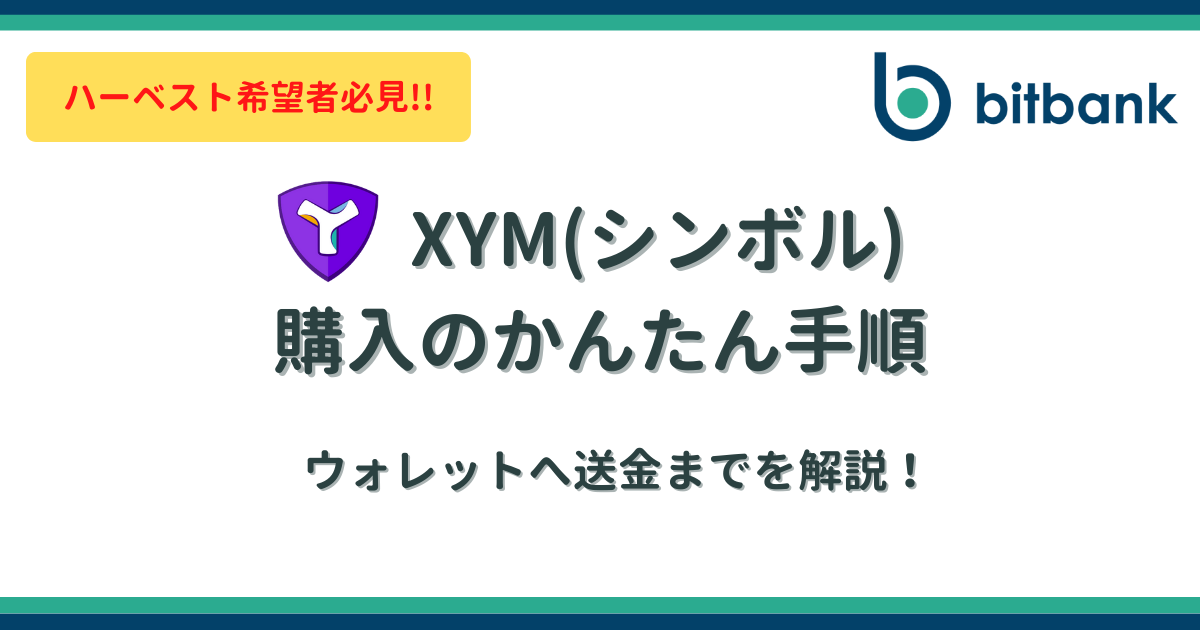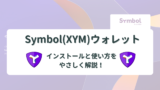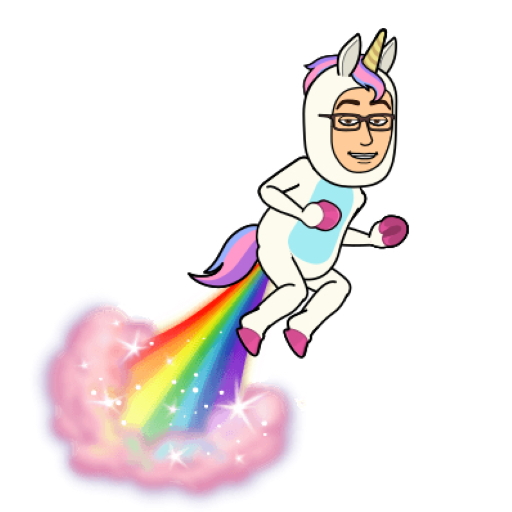

それならビットバンクの「取引所」でお得に買えるよ!
という訳で、今回はビットバンク「取引所」でのXYM購入手順について説明していきます。
ネム(XEM)同様、ハーベスト(≒ビットコインのマイニング)によって報酬を得られる仕組みも備わっています。

ガチホするだけで報酬を得られちゃいます!
ビットバンクは「取引所」でXYM(シンボル)を扱っているため、他の国内取引所・販売所と比べて低スプレッドでお得に購入する事が可能です!

スプレッドの低さはビットバンクが国内No.1かと思います!
それでは早速始めていきましょう!
なお、ビットバンクの口座開設がまだの方は↓の記事で写真付きで解説してるので参考にしてみてくださいね。
XYM(シンボル)の購入手順
日本円の入金
まずはXYMを購入するためにビットバンクに日本円を入金します。
ビットバンクのアプリを開き下部の「メニュー」をタップします。
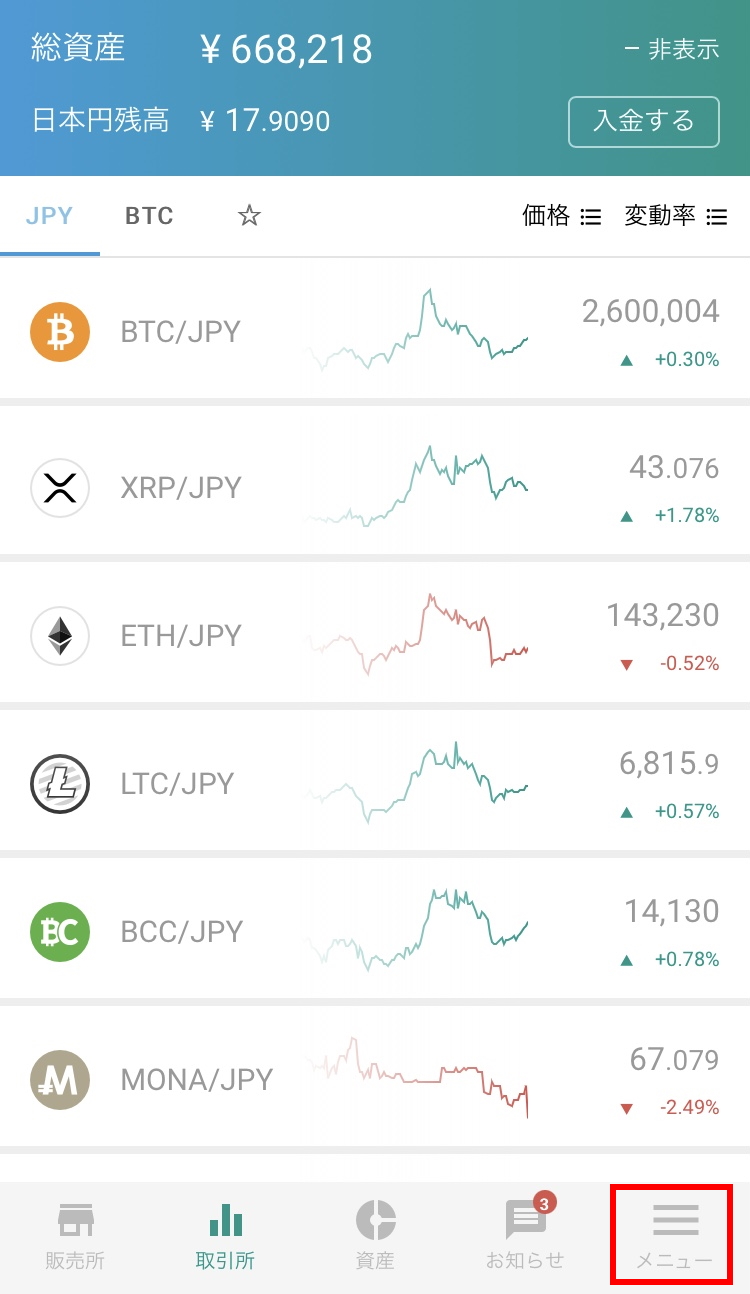
メニューより「入金」をタップします。
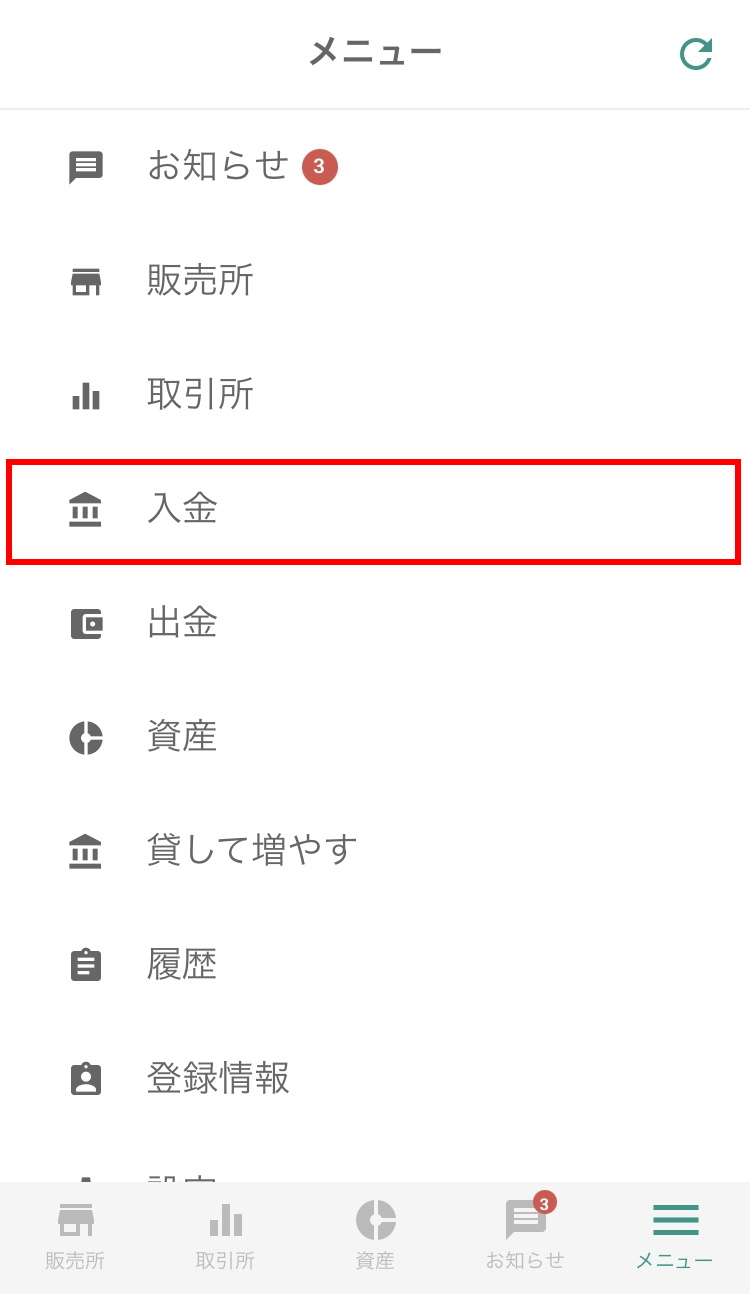
入金一覧から日本円の「入金」をタップします。
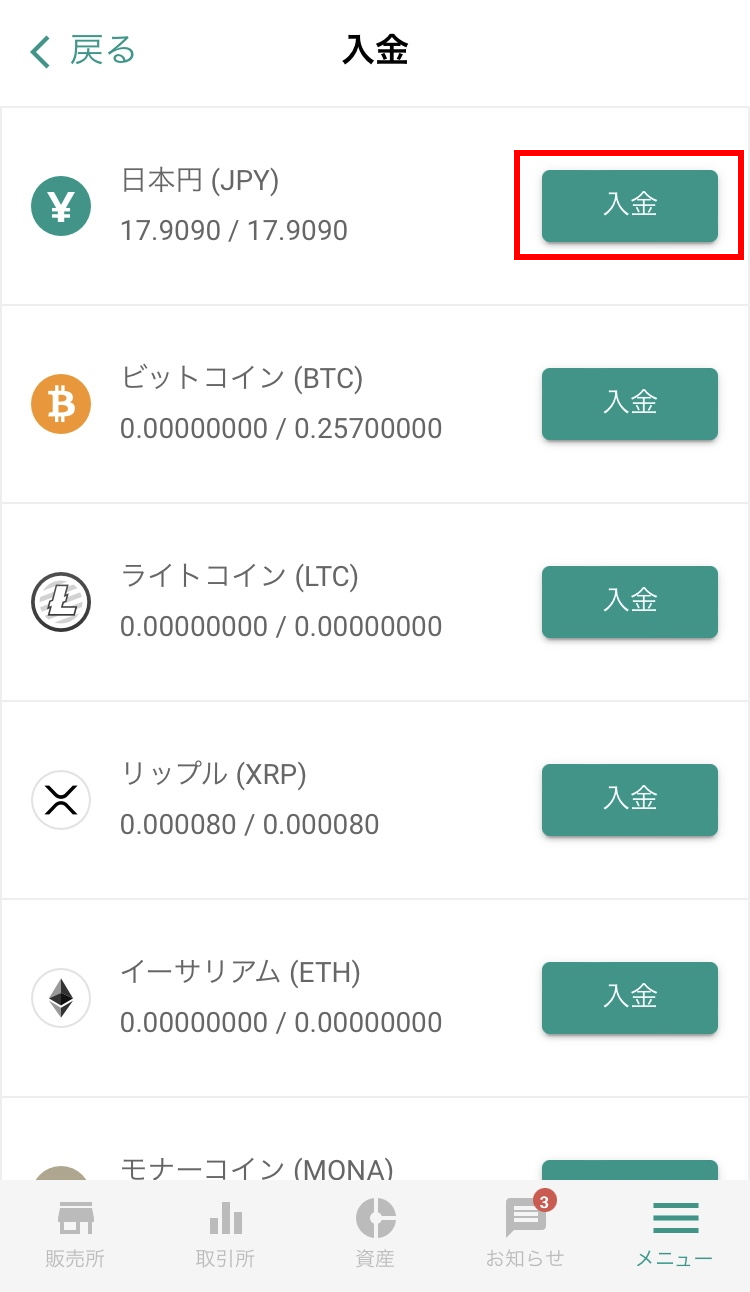
以下のように操作すると振込先口座の選択が行えます。
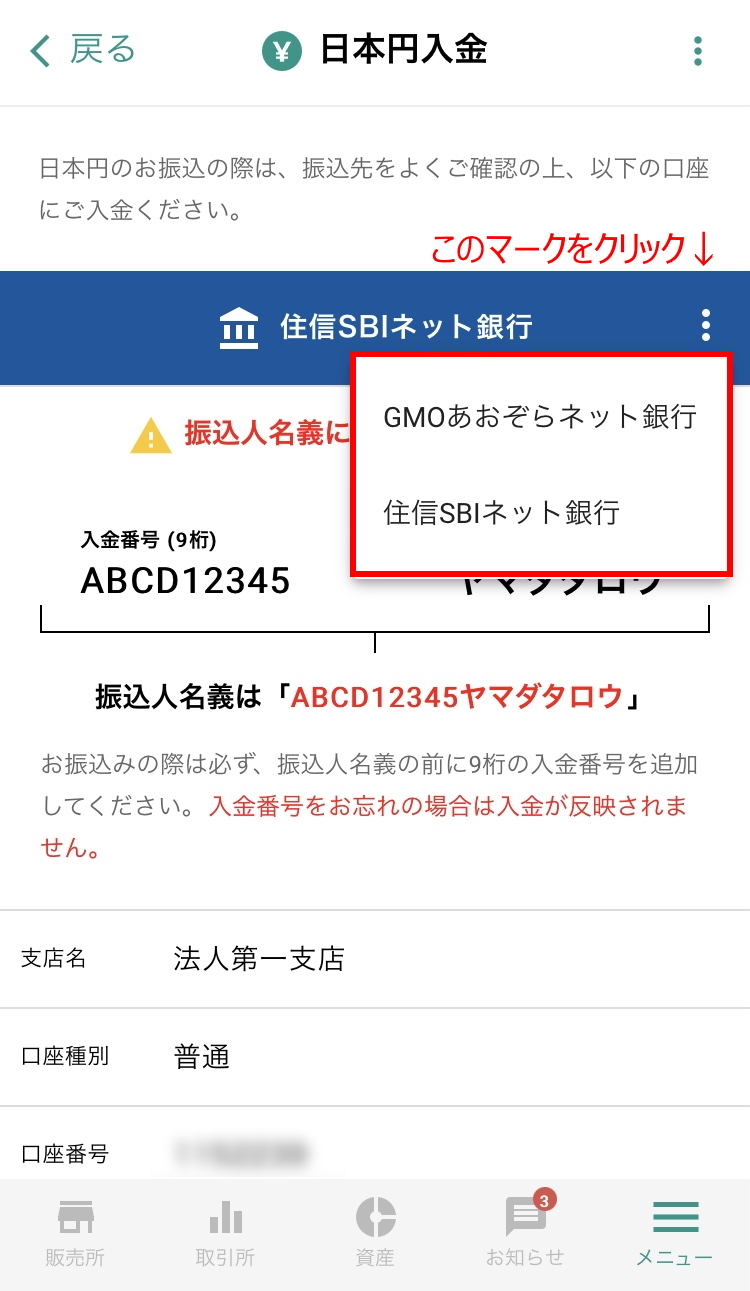
ビットバンクは振込先銀行が2つから選択できます。
振込先銀行 ー
- GMOあおぞらネット銀行
- 住信SBIネット銀行
銀行を選択後表示される口座がご自身の入金用口座になります。
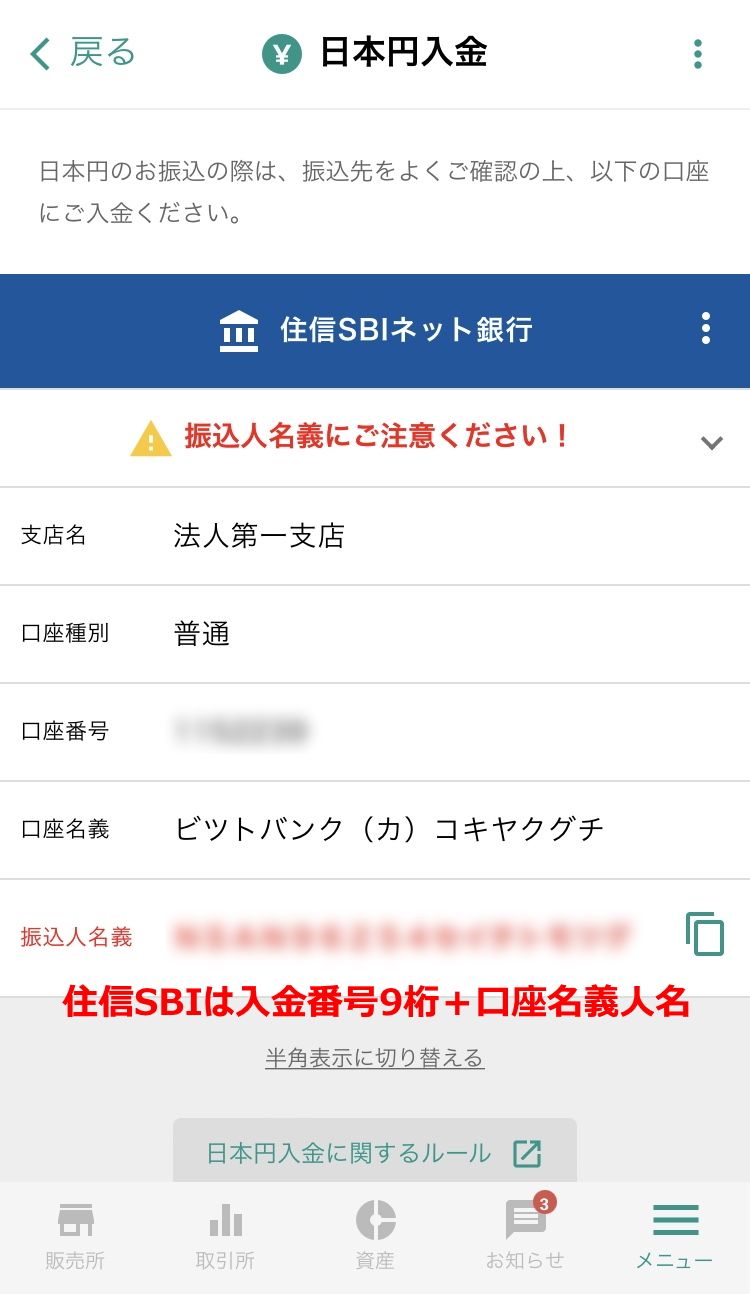
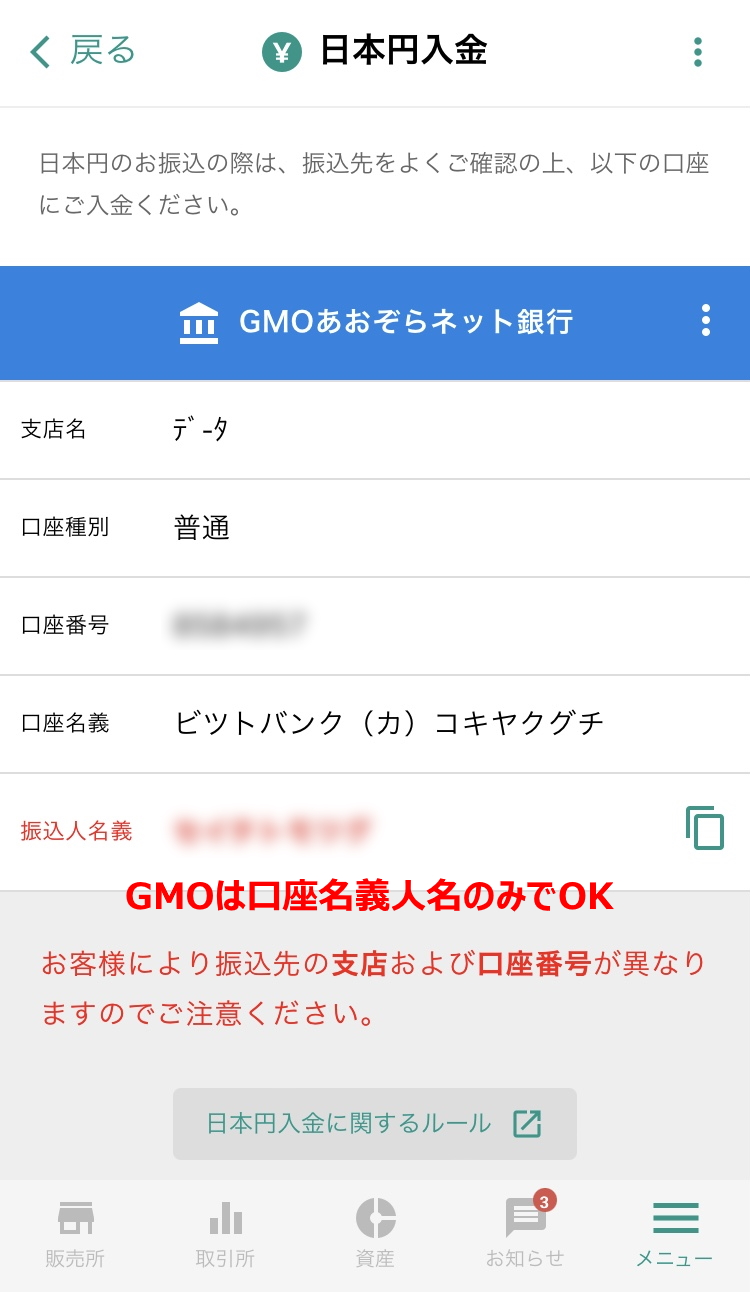
銀行ごとに入金方法が異なるので注意しながら入金を行って下さい。
☆振込手数料を無料で済ませる方法☆
- GMOあおぞらネット銀行 or 住信SBIネット銀行から振り込む
- その他の銀行の「手数料無料枠」を使って振り込む
投資をする上で無駄な手数料は払わない。この意識はとても重要です!
住信SBIネット銀行はほとんどの取引所で利用可能ですので、持っていない方は開設することをおすすめします!

ボクも住信SBIの口座をもっているけど、
同行間の振込は完全無料なのでマジでお得で便利です!!
ビットバンク側への入金反映は振込を実施してから約5分~15分程度で行われます。

ボクの場合は同行間の振込なので最短5分で入金反映されました!
XYMを購入する(成行)
入金が完了したら早速XYMを購入してみましょう。
成行注文は現在取引中の価格帯で購入出来るので、今すぐ購入したい方におすすめです。
まずは下部メニューより「取引所」をタップします。
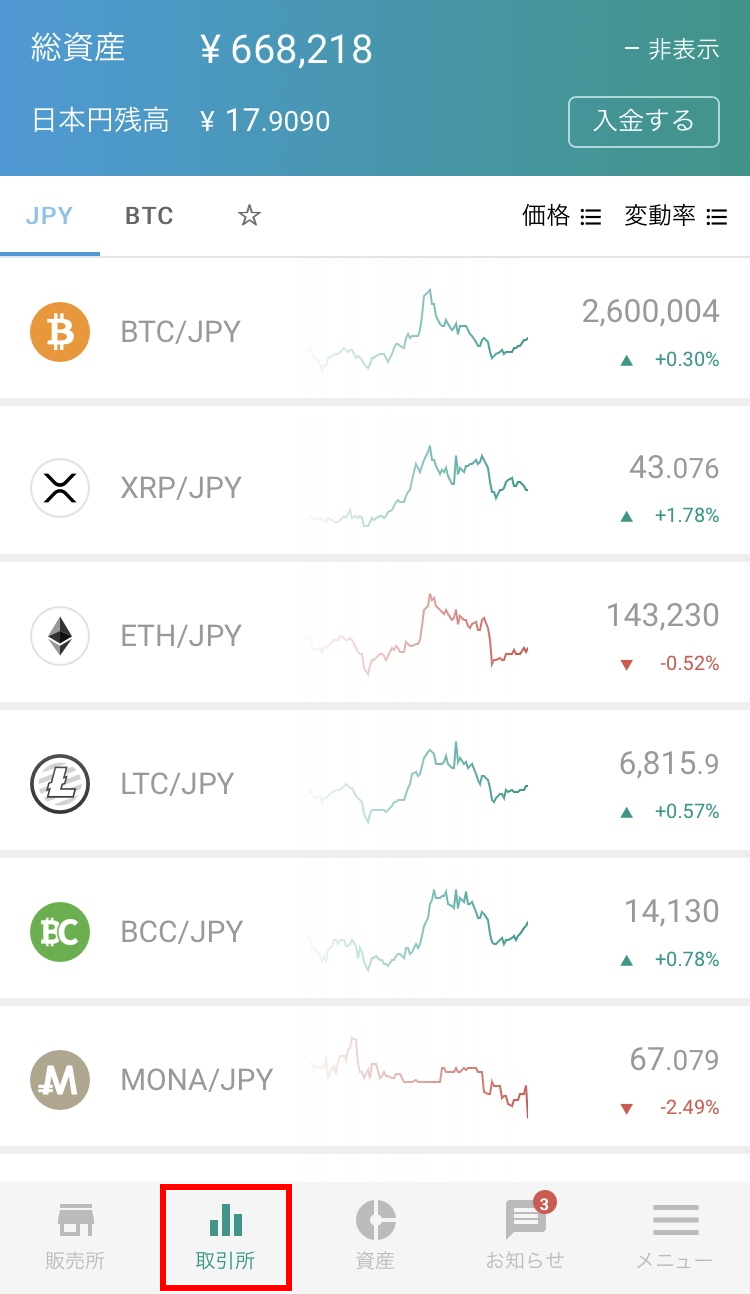
一覧に表示されている通貨より「XYM/JPY」をタップします。
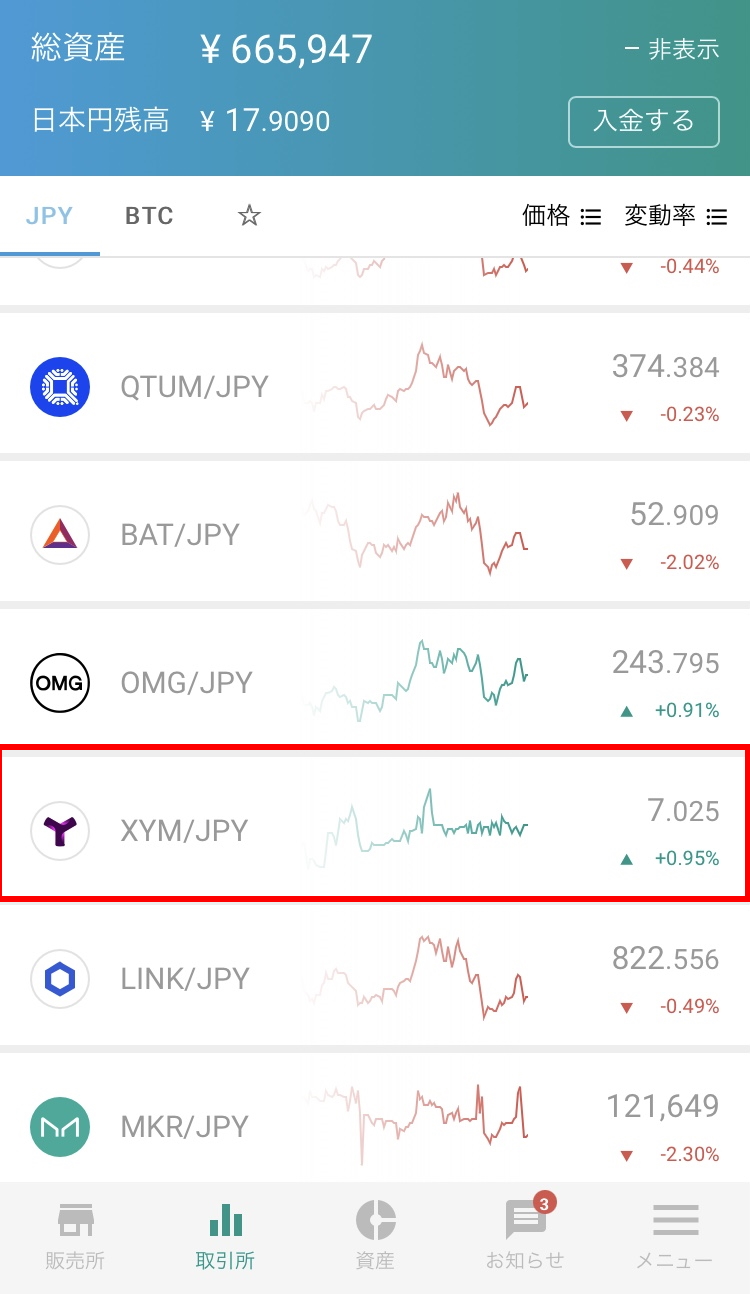
注文方法を「買い」取引方法を「成行」に選択後、
「数量」に購入したいXYMの枚数を入力します。
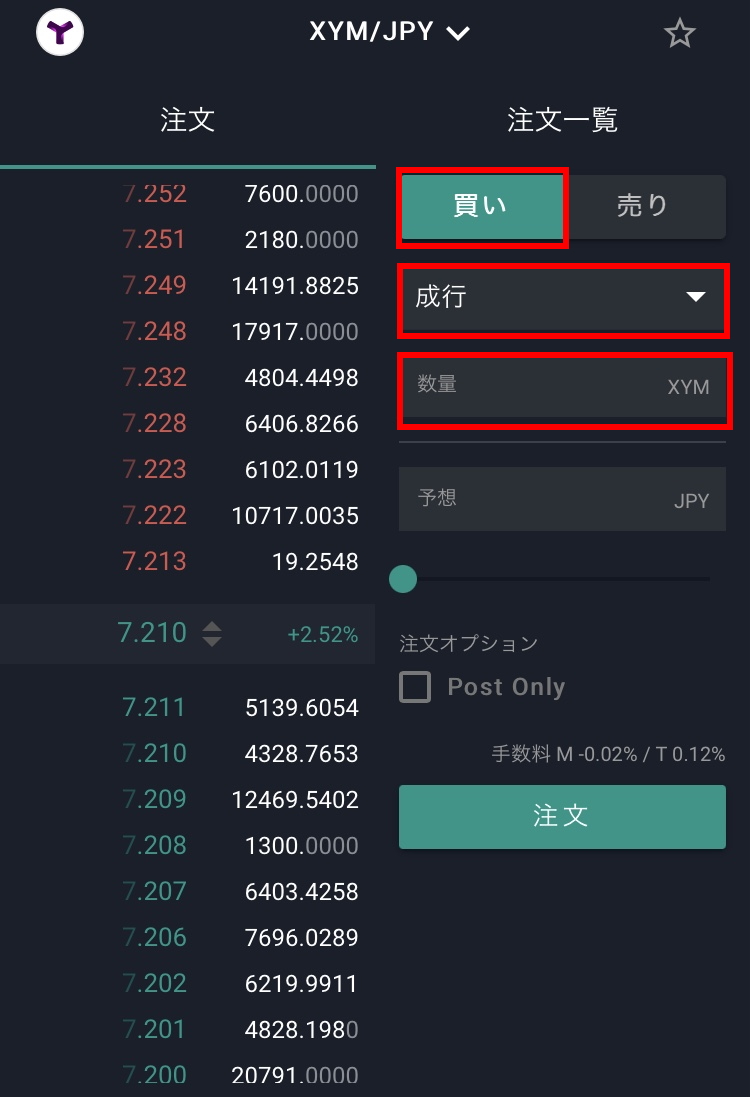
すると赤枠部分に購入予想金額が表示されるので、問題がなければ「注文」をタップします。
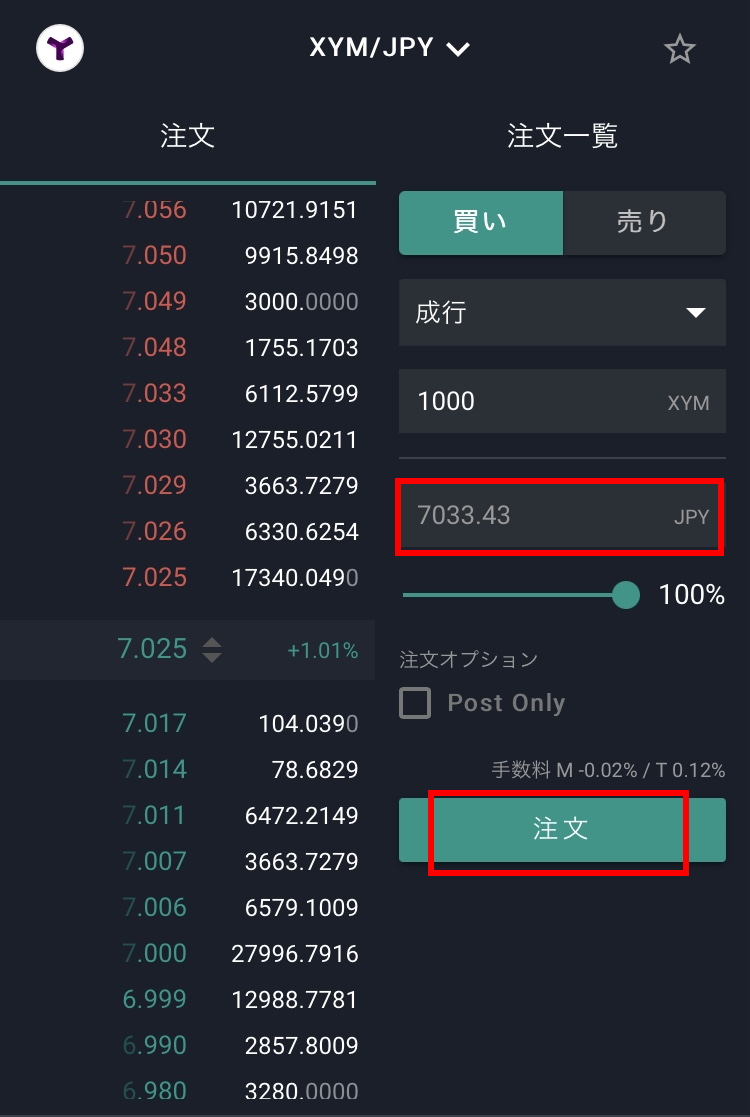
内容確認のダイアログが表示されるので、再度問題がなければ「実行」をタップします。
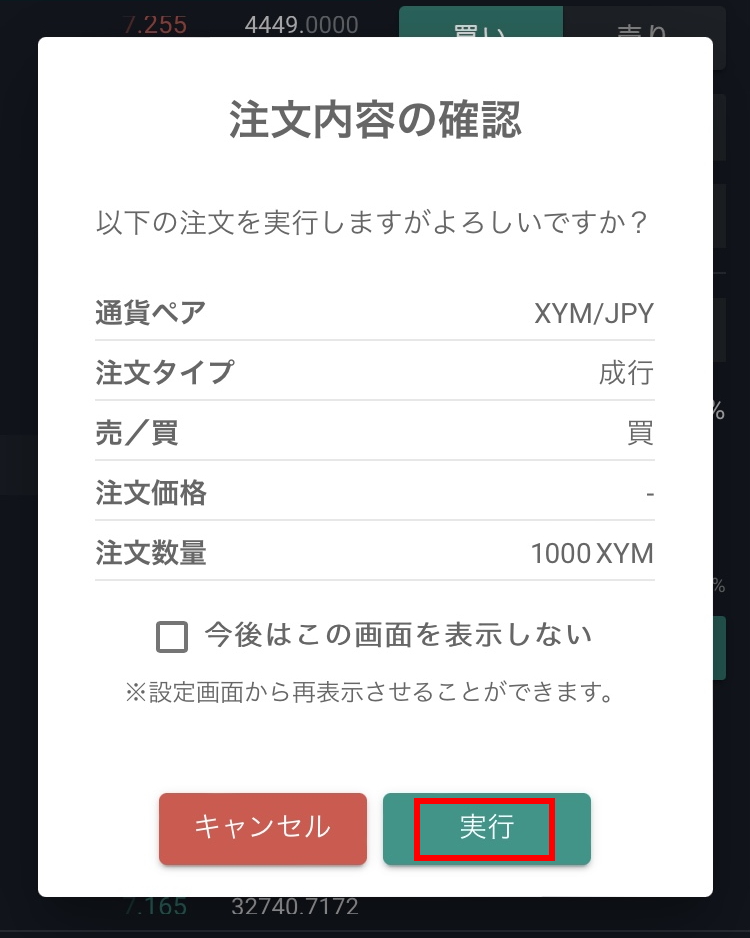
注文の実行と同時に通貨の購入を実施します。
以上で成行によるXYMの購入は完了です。簡単ですね!
成行は注文すると、すぐに売買できるメリットありますが、場合によっては想定よりも高い(低い)価格で売買されてしまうケースがあるので注意が必要です。
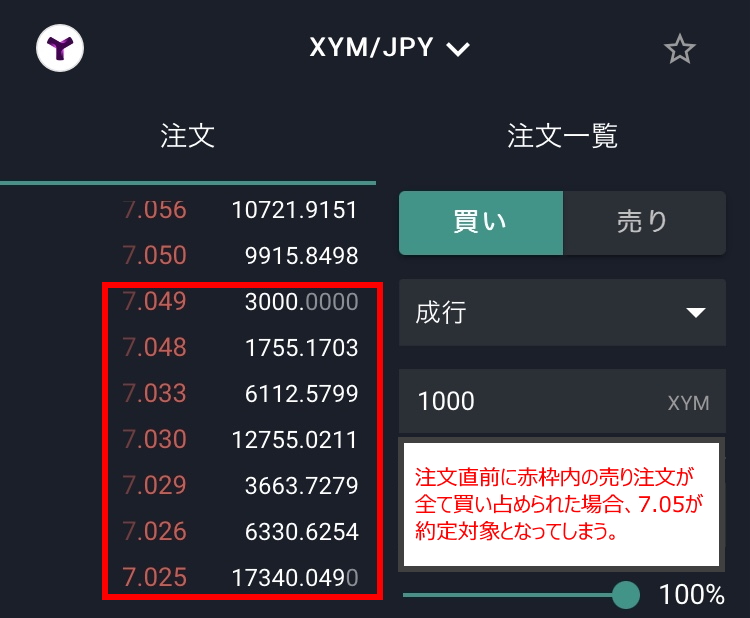
上の例ですと、このまま1000XYMを成行で買い注文すると7.025の売り板が約定対象となります。
しかし注文ボタンを押す直前に誰かか赤枠内の売り注文を全て買い占めてしまった場合、7.05が約定対象となり想定よりも高い費用でXYMを購入してしまう事になります。
このようなケースが成行注文では発生するため注文量やタイニングに十分注意しましょう。
XYMを購入する(指値)
指値注文とは通貨の価格を指定して購入する方法です。
「〇円まで下がったら買う」と計画している場合、その金額を指定して注文を実行すると、その価格が取引価格が到達した際に自動で購入が行われます。
想定した枚数・金額で確実に購入したい方におすすめです。
まずは下部メニューより「取引所」をタップします。
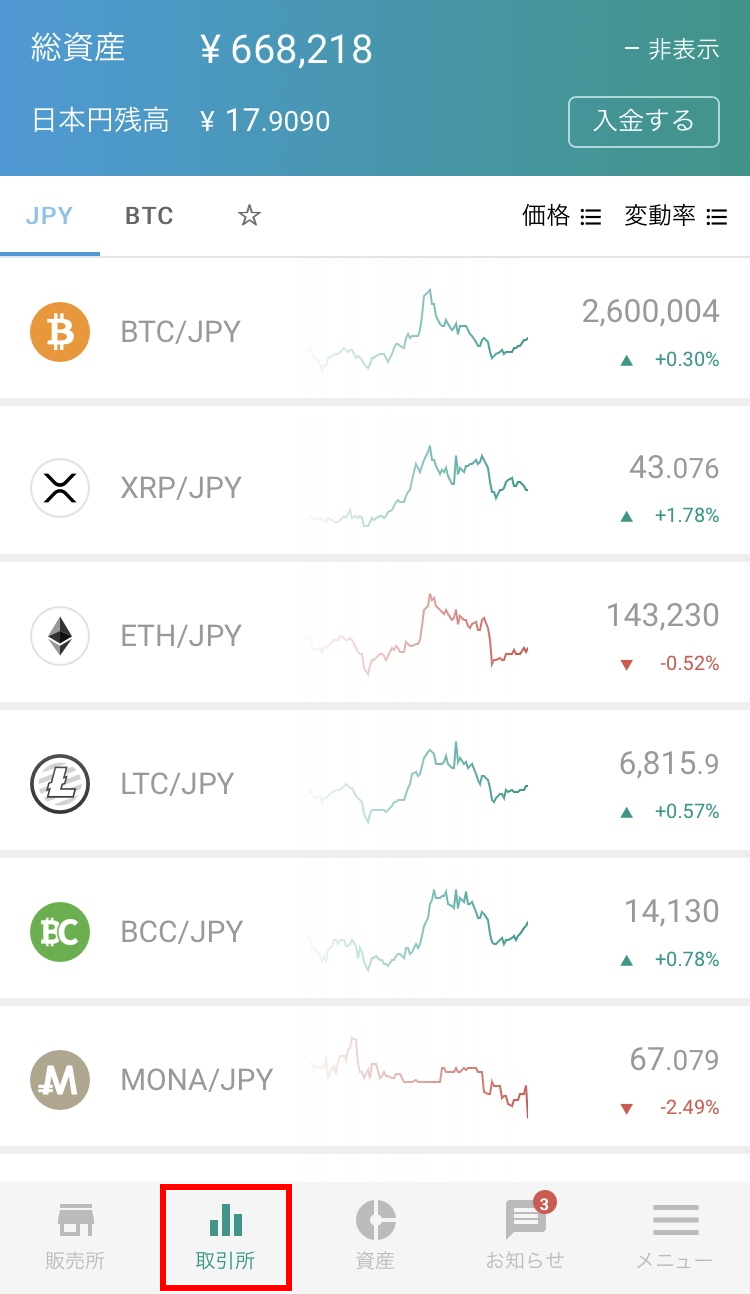
一覧に表示されている通貨より「XYM/JPY」をタップします。
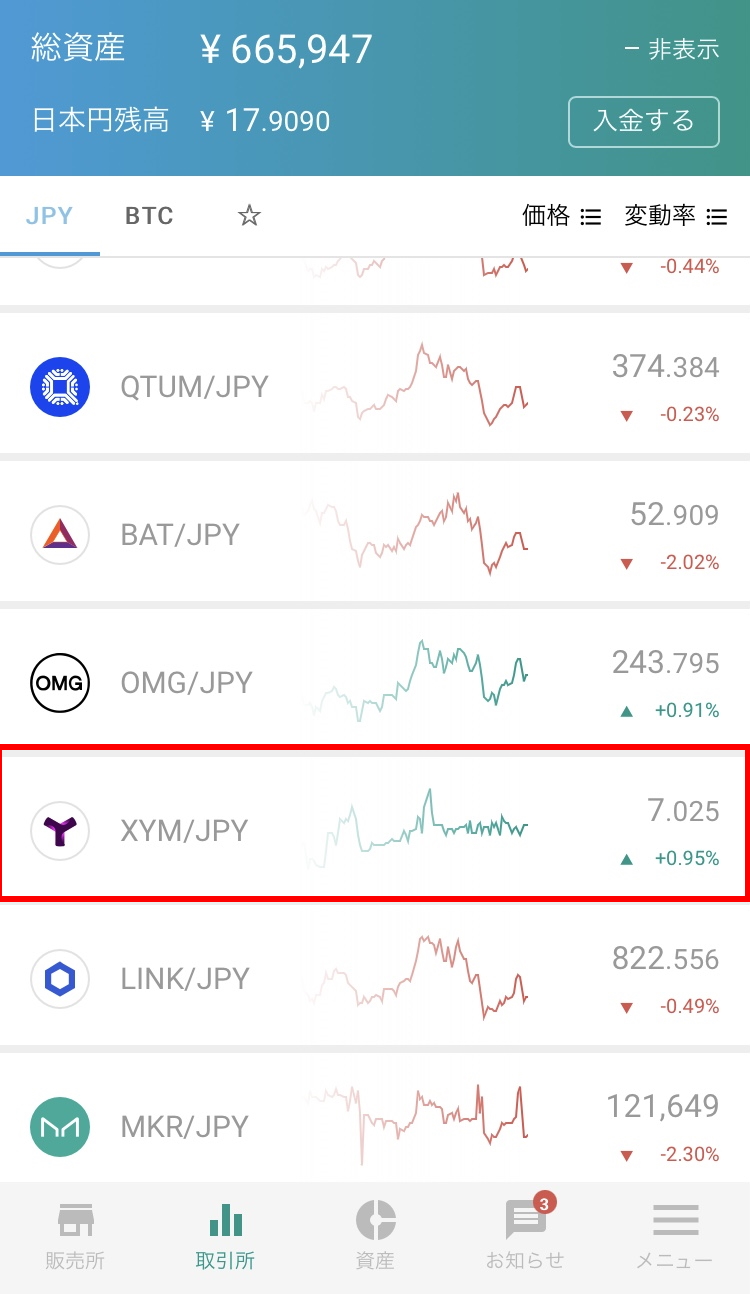
注文方法を「買い」取引方法を「指値」を選択後、
「指値価格」に購入したいXYM価格を入力し、「数量」に購入枚数を入力します。
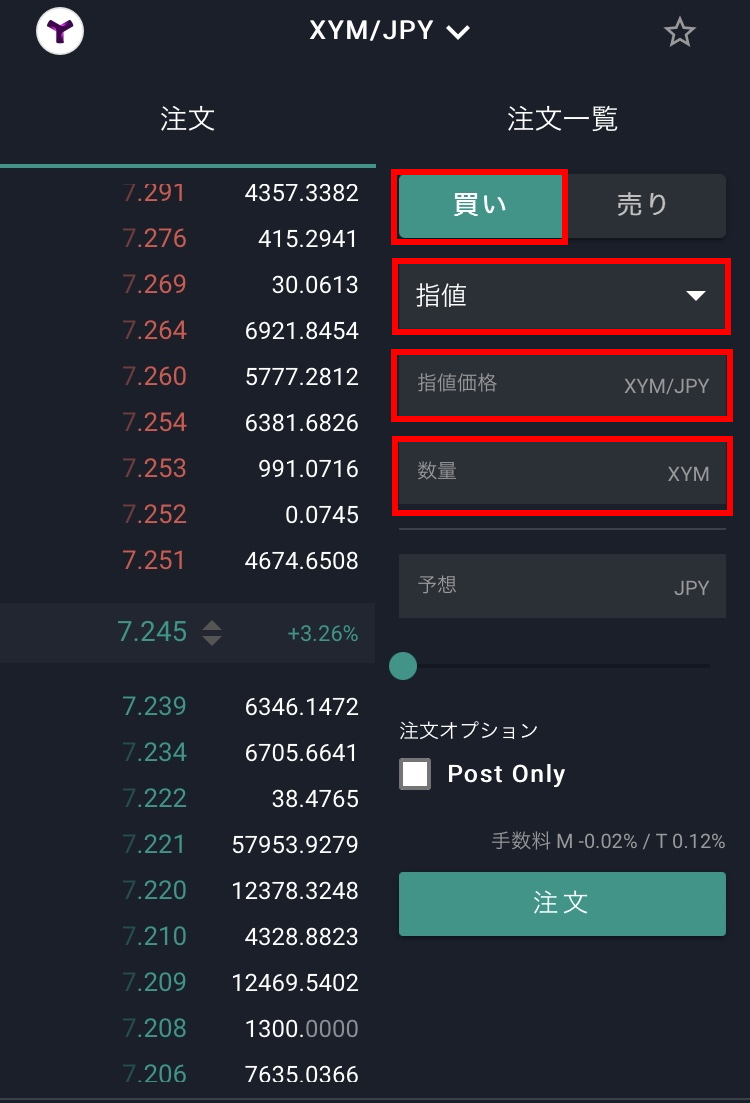
すると赤枠部分に購入予想金額が表示されるので、問題がなければ「注文」をタップします。
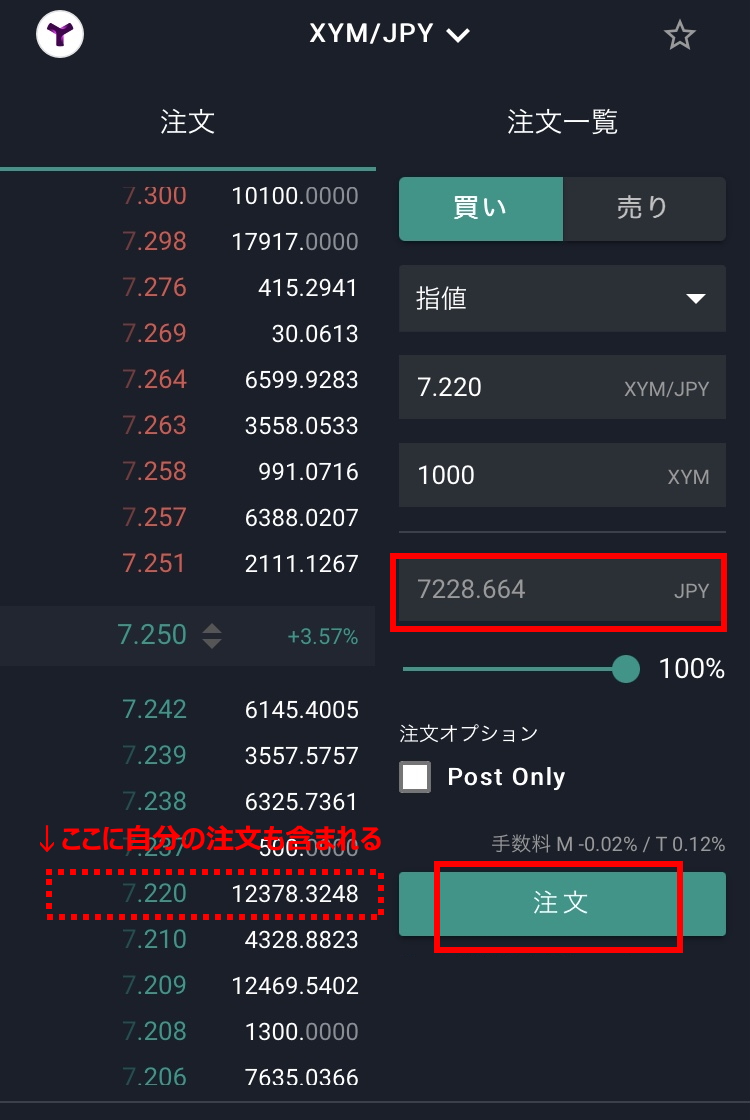
内容確認のダイアログが表示されるので、再度問題がなければ「実行」をタップします。
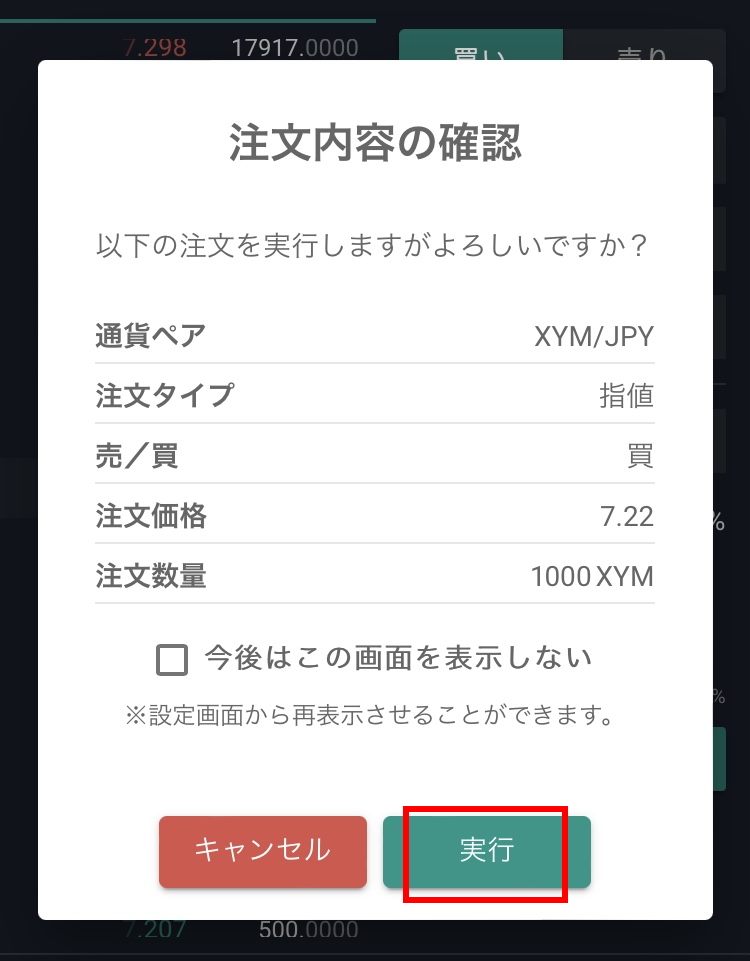
指定したXYMの価格に売り注文が到達した場合、取引が自動で成立されます。
以上で指値によるXYMの購入は完了です。これも簡単です!
なお、約定待ちの取引は「注文一覧」で確認する事が可能です。
注文キャンセルはこちらで行う事が出来ます。
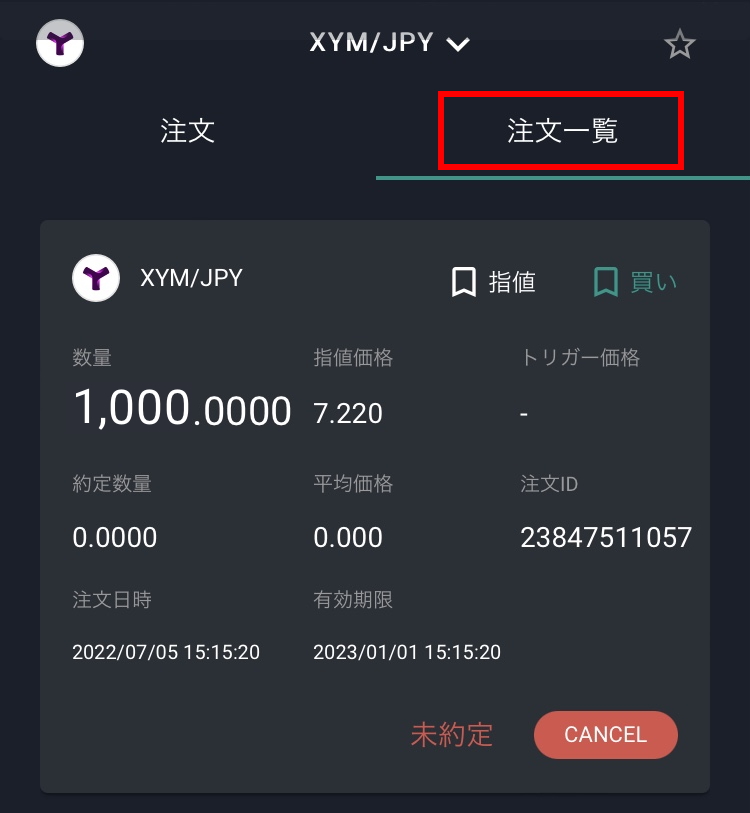
番外編:XYMをSymbolウォレットに送金する
ここまででビットバンクでのXYMの購入は完了ですが、
ハーベストを行うには取引所から自身のSymbolウォレットへXYMを送金する必要があります。
ビットバンクのXYM出金手数料は一律2XYM(約15円 ※2022年7月)でXYMの出金が可能です。

出金手順もシンプルです!
なお、まだSymbolウォレットのインストールを行っていない方は↓の記事を参考に行ってみてください。
それでは実際にやってみましょう!
まずビットバンクのアプリ下部の「メニュー」をタップします。
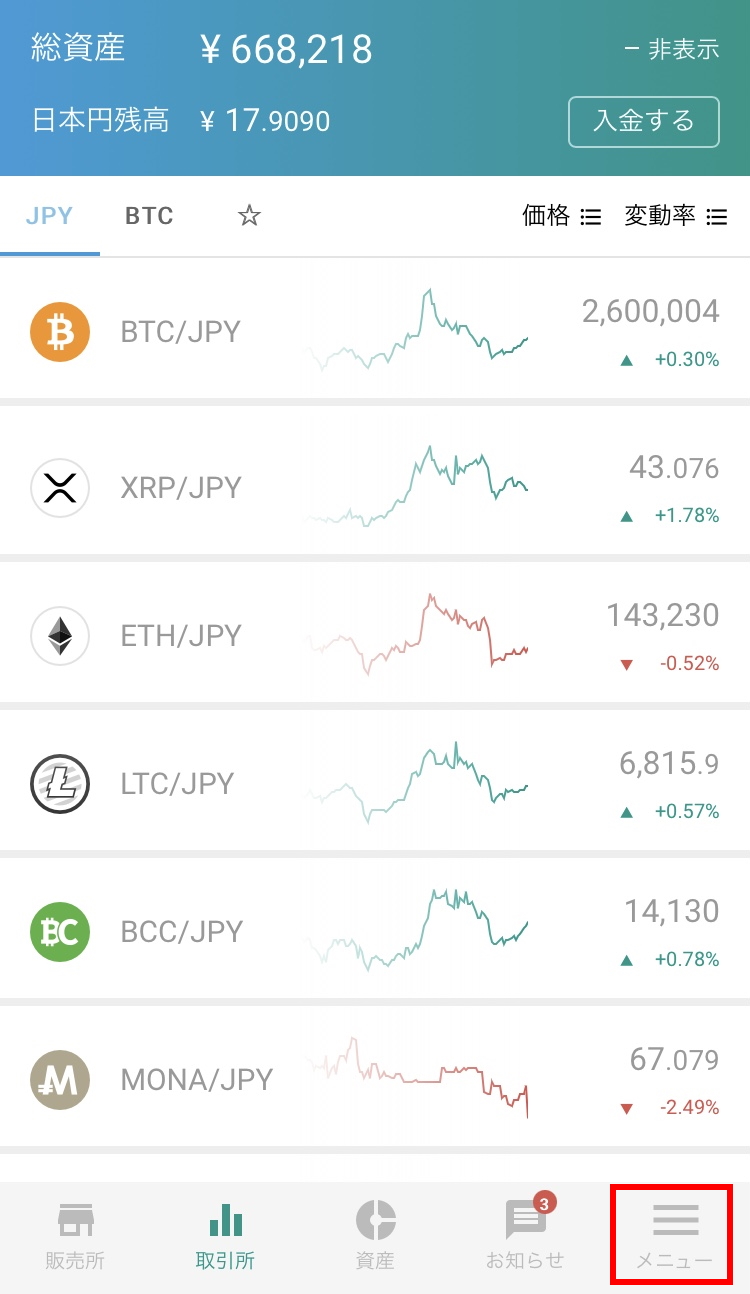
メニューより「出金」をタップします。
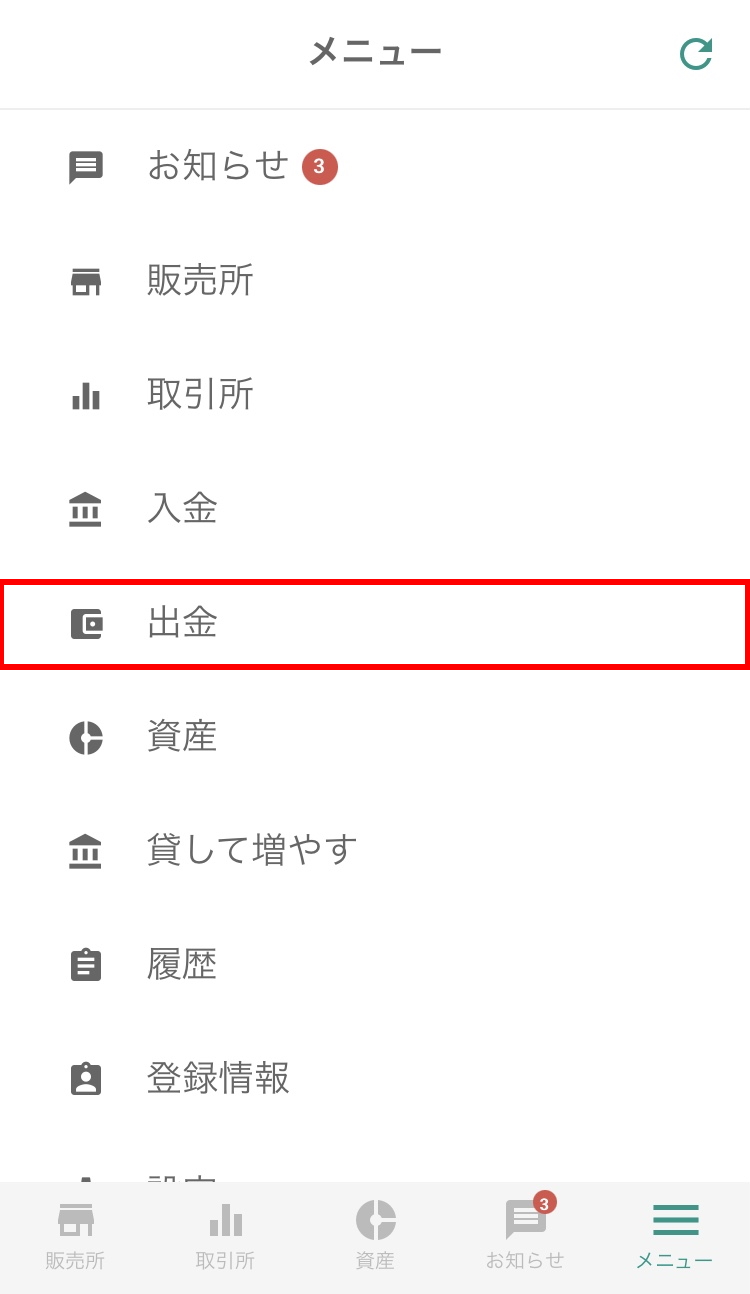
出金一覧からXYMの「出金」をタップします。
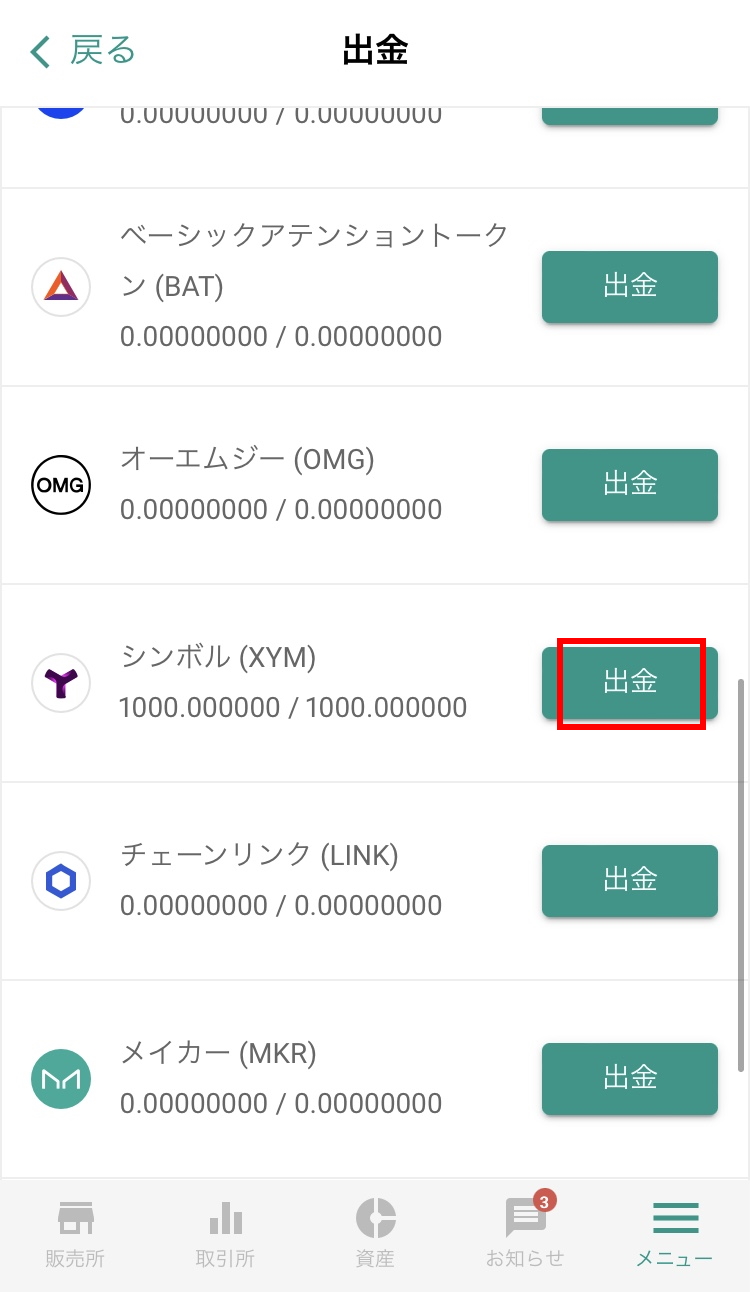
初めての送金の場合は、送金先のXYMアドレスを登録するため「アドレス一覧」をタップします。
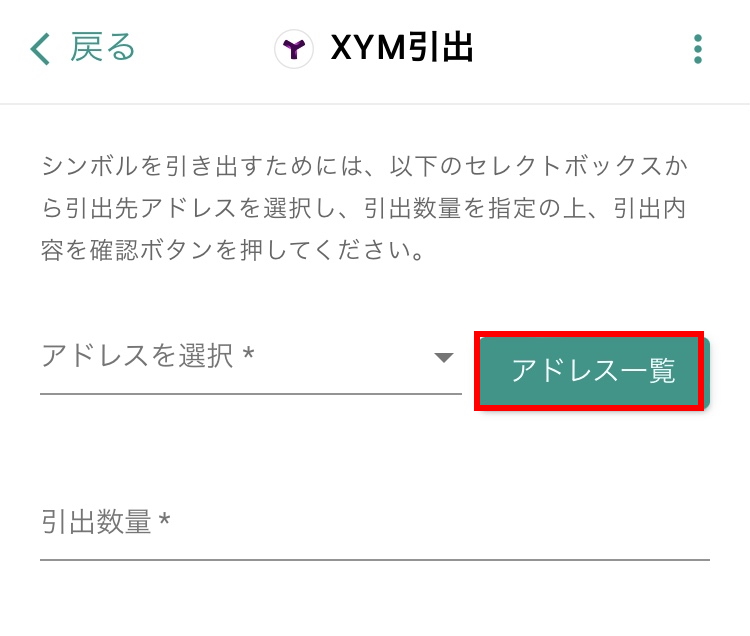
以下の画面表示されるので「新規追加」をタップしてください。
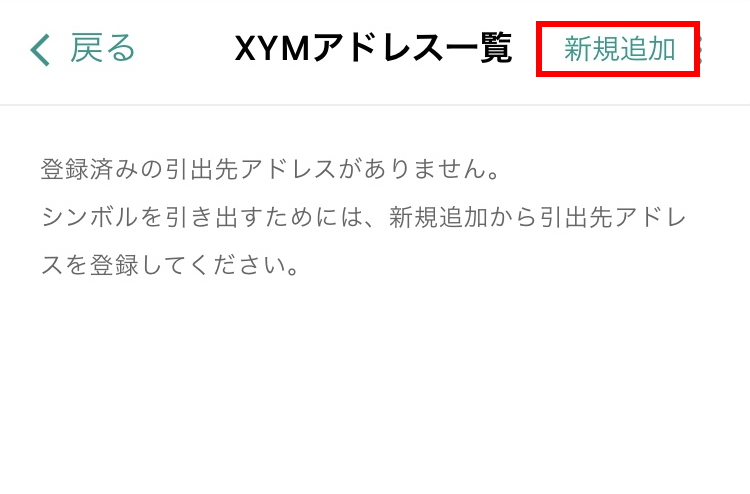
送金先アドレスに関する情報を入力し「確認」をタップします。
※詳細な入力内容は以下参照
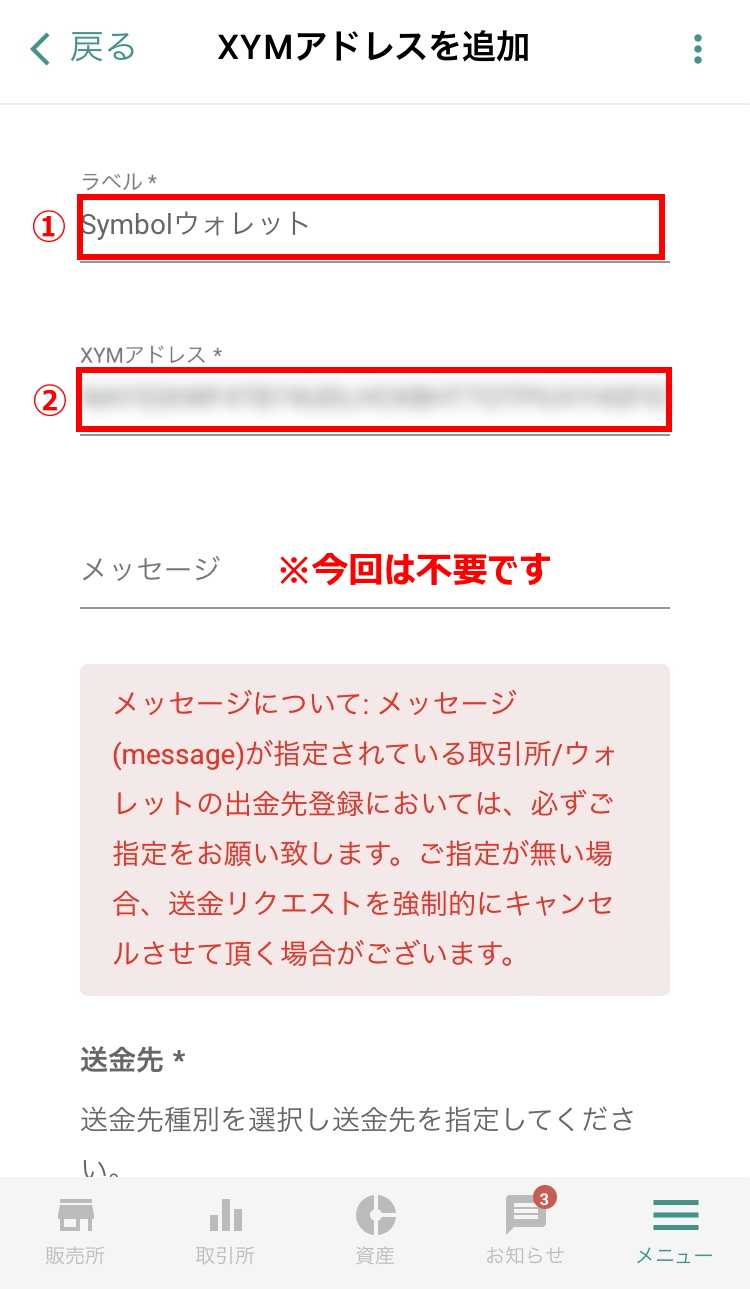
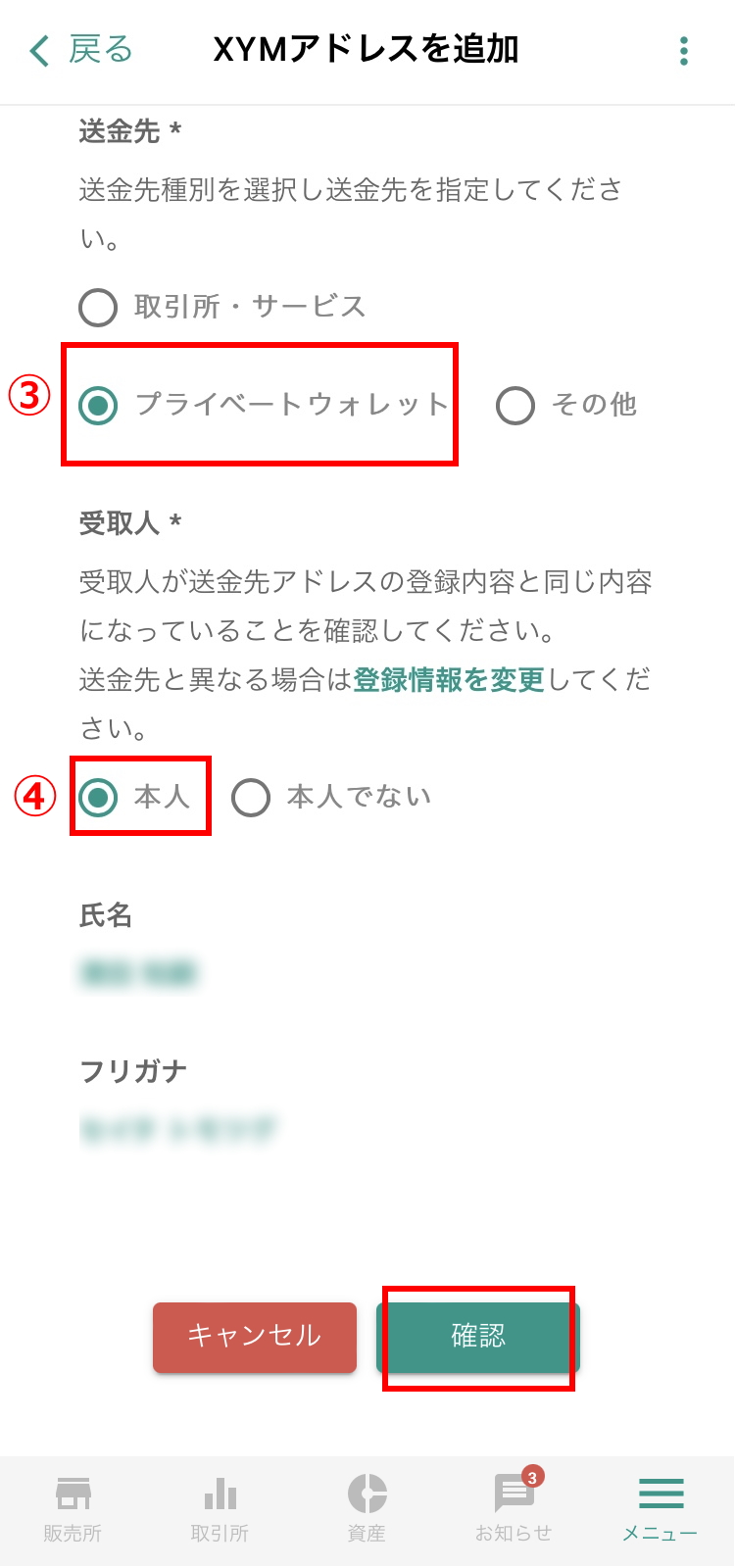
①送金先アドレスが分かるラベル名をご入力ください
②送金先のXYMアドレスを入力してください
③今回はご自身のSymbolウォレットが対象なので「プライベートウォレット」を選択します
④受取人は「本人」を選択します
内容を確認して問題なければ「確定」をタップします。
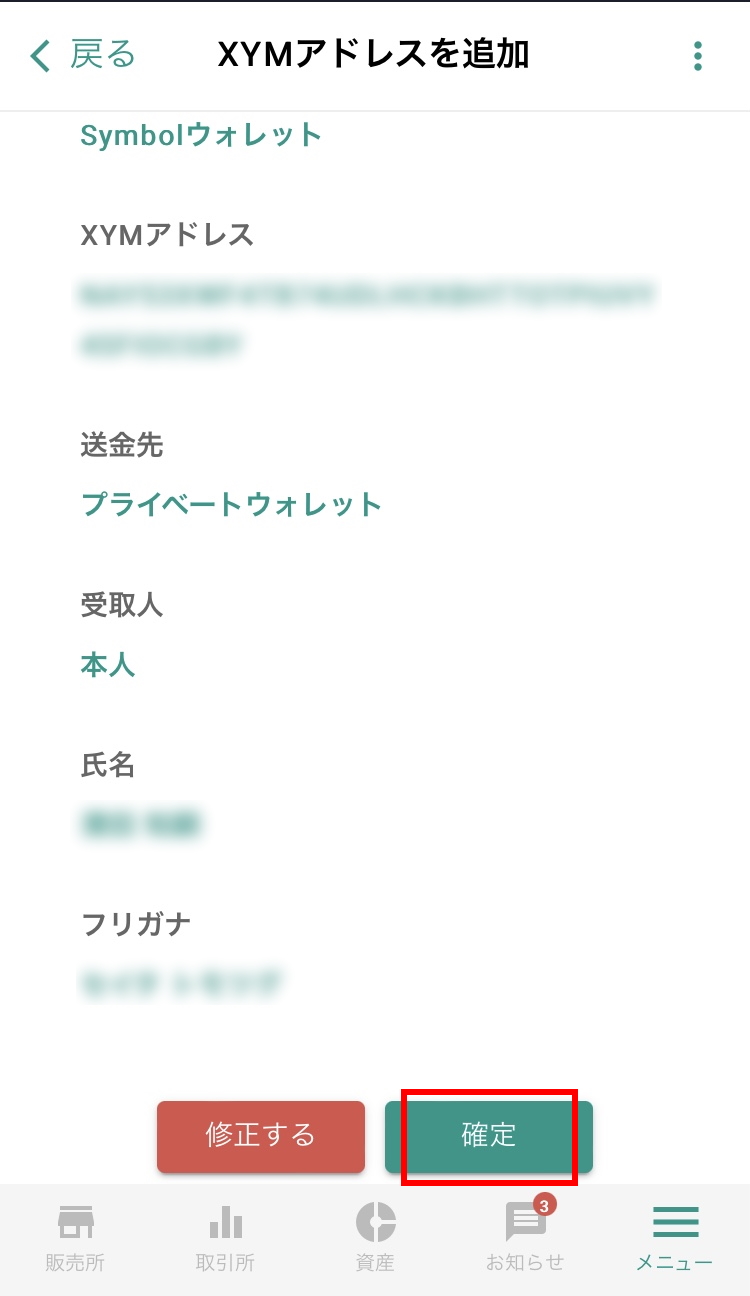
二段階認証やSMS認証を設定している場合は、それぞれの認証コードを入力して「送信」をタップします。
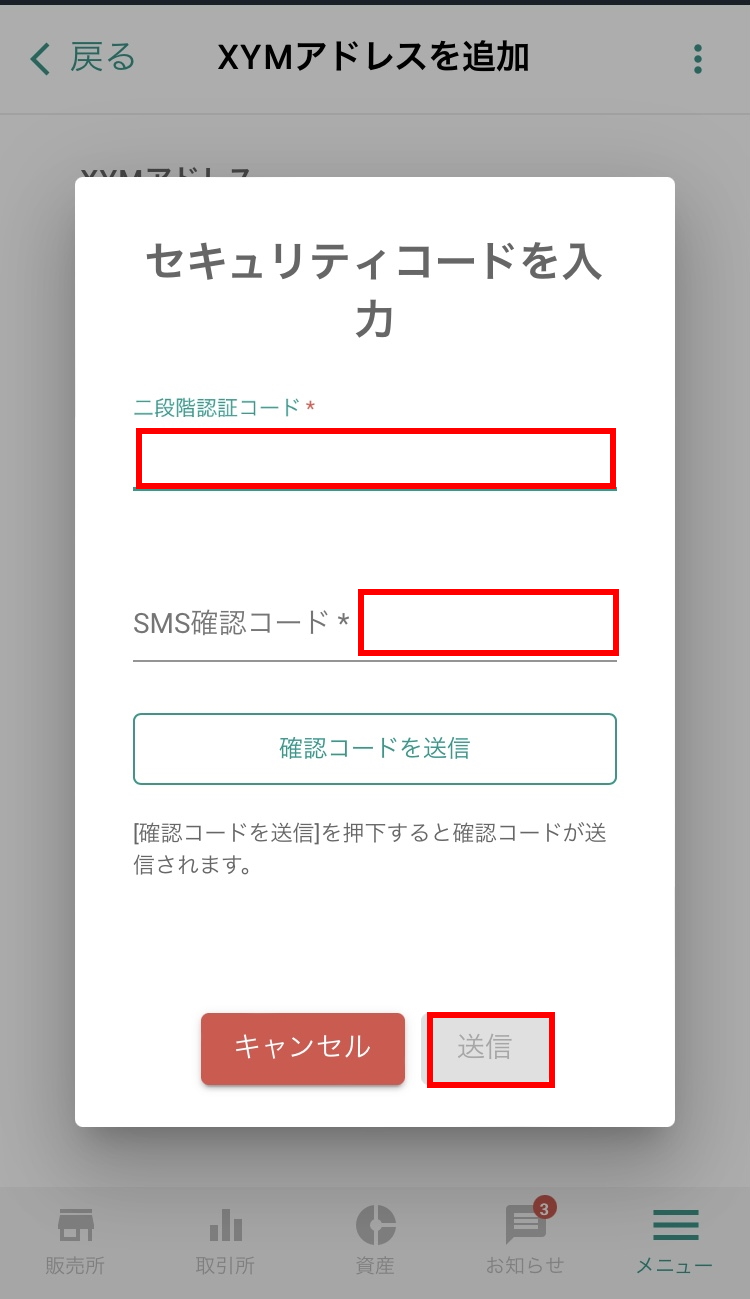
「XYMアドレスを追加しました」と表示されたらアドレス追加は完了です。
アドレス追加完了と同時に以下の画面に戻るので、
「アドレス選択」のプルダウンより先ほど登録したアドレスを選択後、
「引出数量」に送金するXYMの枚数を入力して「引出内容を確認」をタップします。
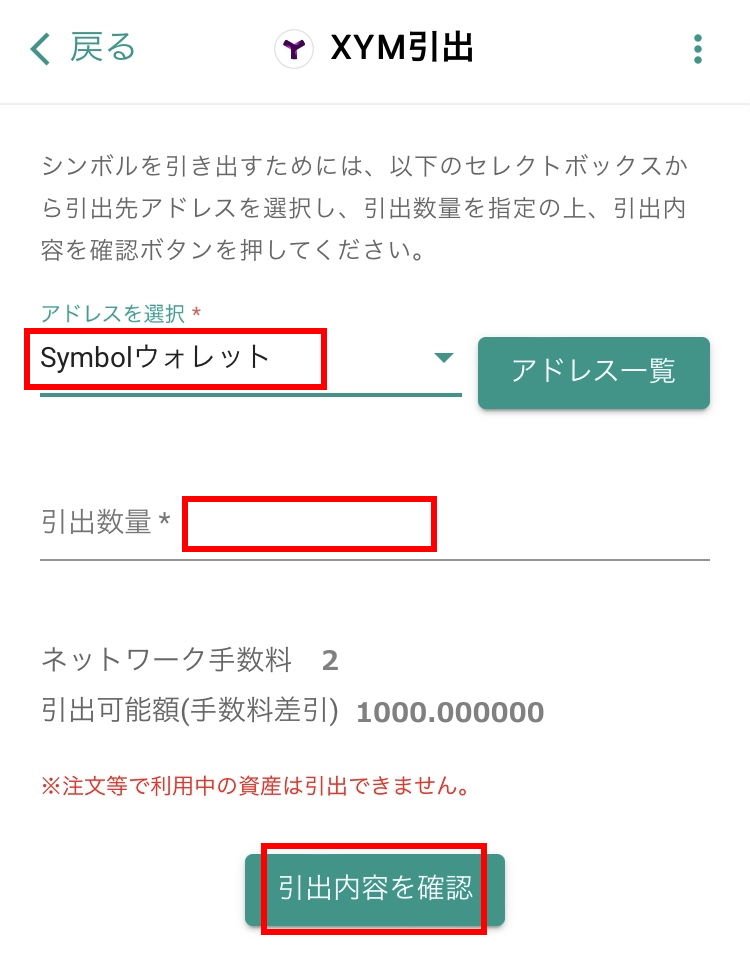
すると「この内容で出金します」とダイアログ表示されるので、
内容を確認して問題がなければ、二段階認証コードとSMS認証コードを入力し、
「出金する」ボタンをタップします。
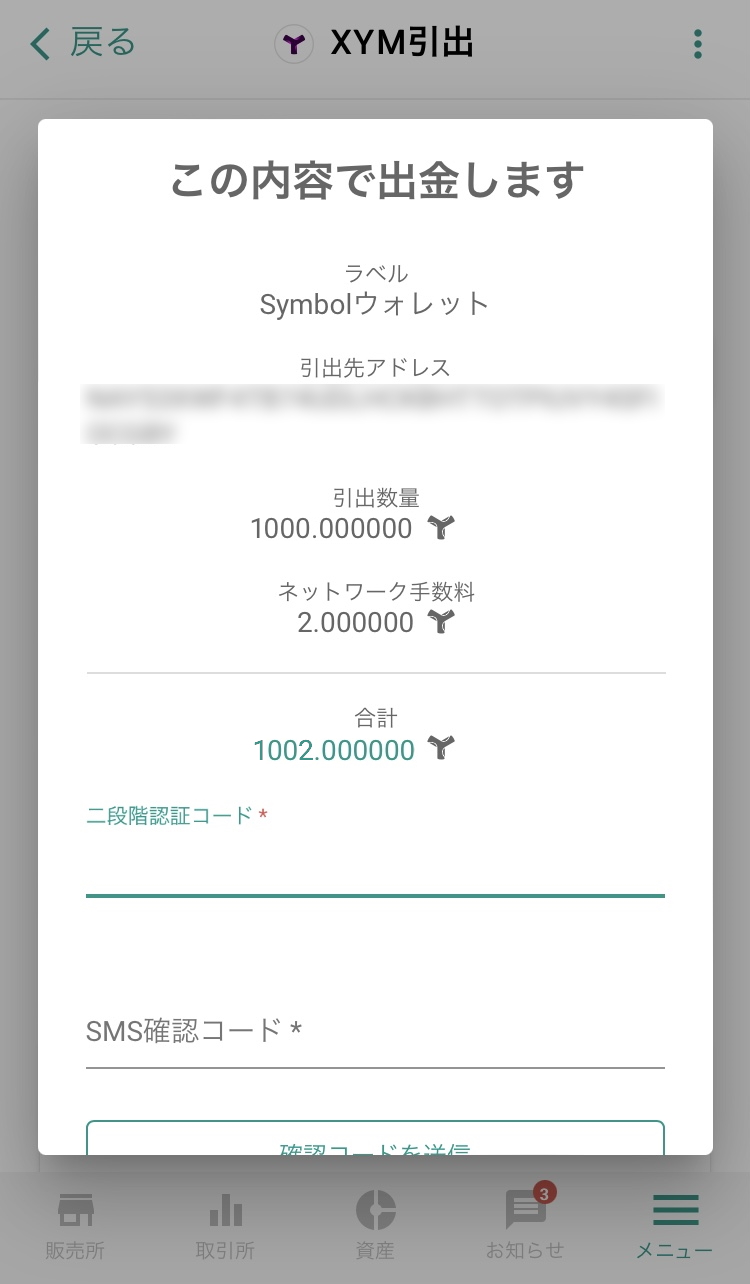
アカウント登録時に設定したメールアドレス宛に出金確認メールが送信されます。
メール内のURLをタップすることで出金手続きの完了となります。
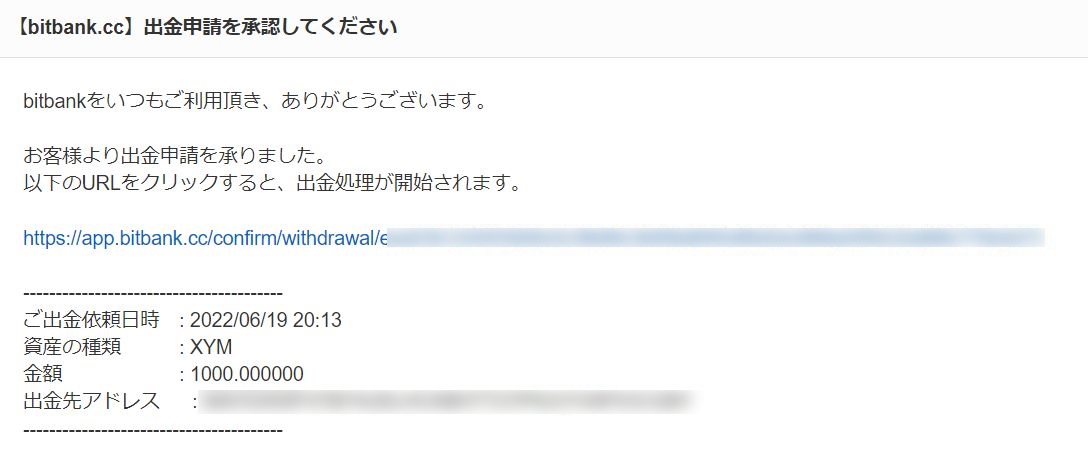
最後にご自身のSymbolウォレットにXYMが着金しているしている事を必ず!!確認しましょう。

URLのタップを忘れたままほったらかし、なんて事にならないように、最後の着金まで確実にチェックしましょう!
以上がXYMをSymbolウォレットに送金する方法となります。
Symbolの委任ハーベストについて気になる方は↓の記事を参考にしてみてください。
実際やってみるとお分かりだと思いますが、基本的な操作方法はビットコインも他の通貨も全く同じです。
唯一、価格の単位が100万や小数点以下など、通貨によって大きく異なるのでその点だけ十分な注意が必要です。
慣れてしまえば数分で出来てしまうので、XYMの購入・そしてハーベストに興味のある方はぜひこの記事を参考にXYMを購入してみてくださいね!
Symbolの委任ハーベストについて気になる方は↓の記事を参考にしてみてください。
ビットバンクの口座開設がまだの方は↓の記事で写真付きで解説してるので参考にしてみてくださいね。